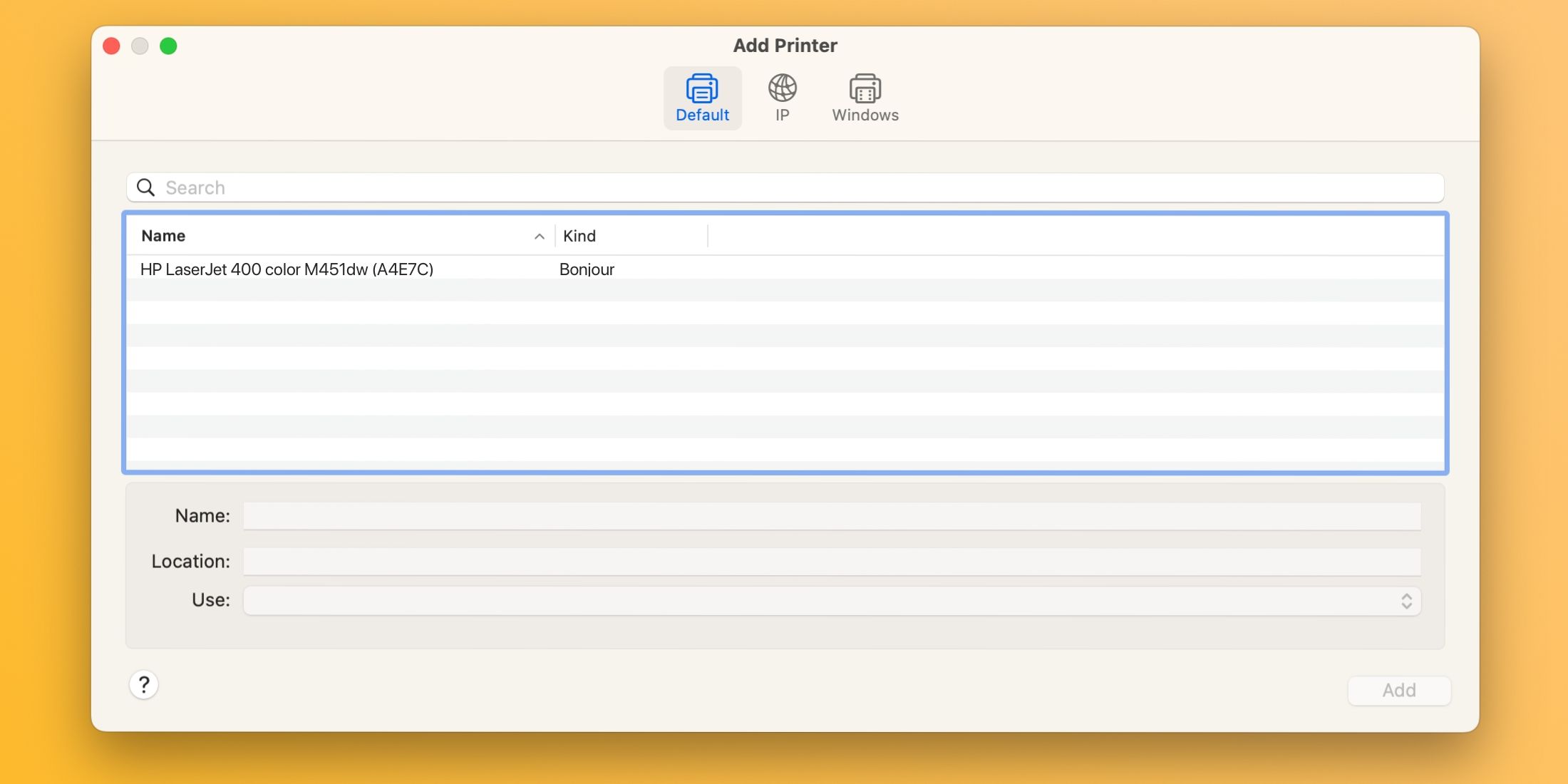Rencontrez-vous l’erreur « Échec du filtre » lorsque vous lancez une impression depuis votre Mac ? Ce souci, loin d’être isolé, touche divers modèles d’imprimantes, qu’elles soient Epson, Canon, HP ou d’autres marques. Rassurez-vous, la solution est souvent simple : une réinitialisation du système d’impression de macOS et une mise à jour des pilotes peuvent suffire.
Pourquoi cette erreur « Échec du filtre » survient-elle ?
Généralement, l’apparition du message d’erreur « Arrêté – Échec du filtre » lors de tentatives d’impression est liée à un pilote d’imprimante défectueux ou incompatible. Ce problème est fréquent après l’installation ou la mise à niveau vers une version plus récente de macOS.
Dans ce cas précis, votre pilote d’imprimante actuel peut devenir incompatible, ce qui entraîne des erreurs lors de l’impression depuis n’importe quelle application, voire la fermeture de l’application elle-même.
Comment résoudre l’erreur « Échec du filtre » sous macOS ?
Pour éliminer cette erreur d’impression, il faut d’abord réinitialiser le système d’impression. Cette action a pour effet de vider la file d’attente, de supprimer les imprimantes existantes et leurs paramètres. Ensuite, il est nécessaire de télécharger la dernière version du pilote compatible avec votre système d’exploitation et d’ajouter de nouveau votre imprimante.
1. Réinitialisation du système d’impression macOS
Pour réinitialiser le système d’impression, allez dans le menu Pomme > Préférences Système (ou Réglages Système selon la version de macOS) et sélectionnez « Imprimantes et scanners ». Ensuite, effectuez un clic droit (ou Ctrl-clic) sur votre imprimante à droite et choisissez « Réinitialiser le système d’impression… ».
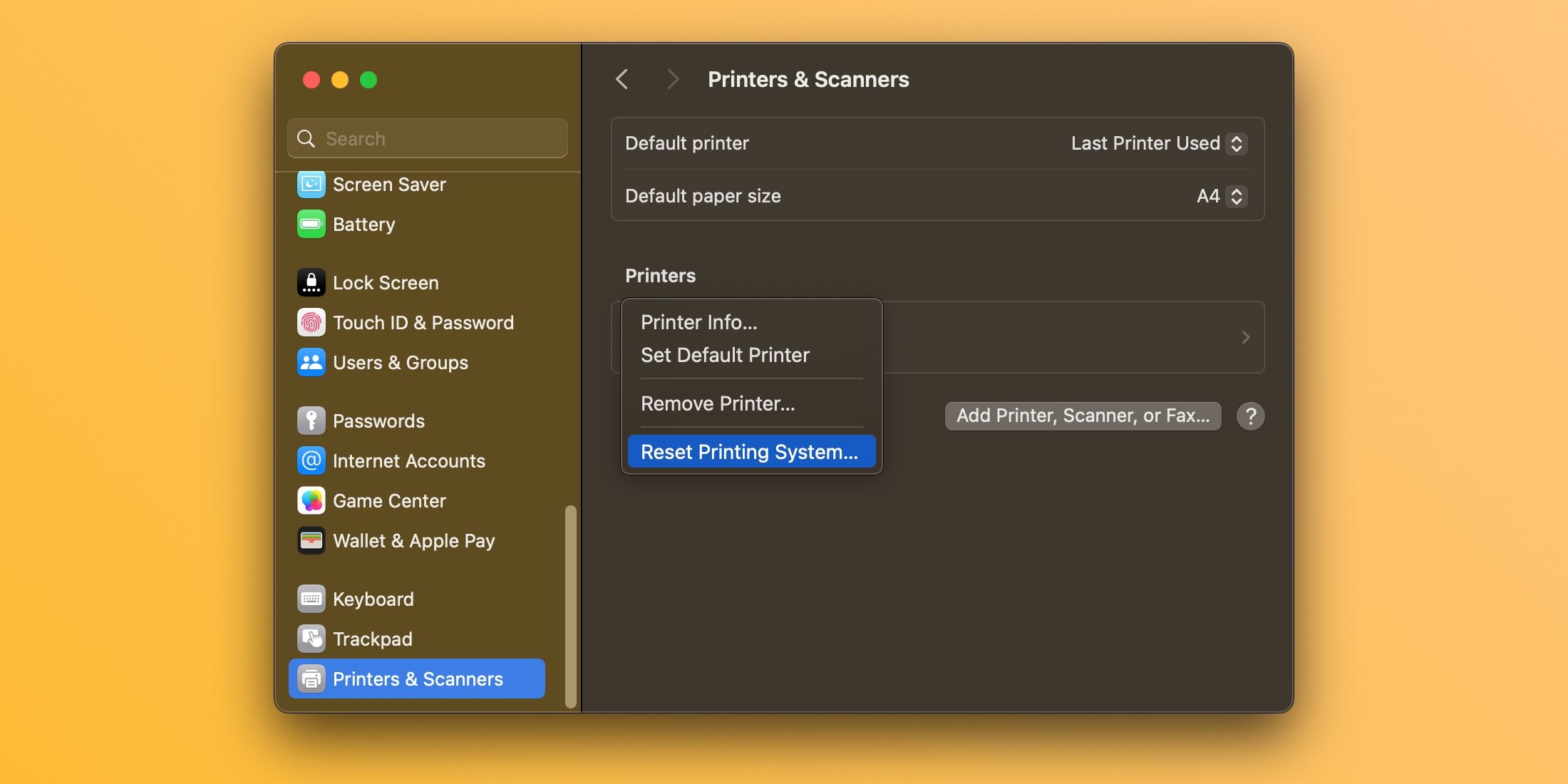
Validez cette opération en cliquant sur « Réinitialiser » (votre mot de passe administrateur peut vous être demandé). Redémarrez votre Mac et vérifiez de nouveau dans cette section que plus aucune imprimante n’est listée.
Il est également conseillé de supprimer manuellement les fichiers de pilotes résiduels se trouvant dans les dossiers ~/Bibliothèque/Printers/ et ~/Library/Printers/PPDs/Contents/Resources/ en les déplaçant vers la Corbeille. Pour accéder à ces emplacements, utilisez le menu « Aller » > « Aller au dossier » dans la barre de menu.
2. Réinstallation du pilote et ajout de votre imprimante
Téléchargez la dernière version du logiciel d’impression depuis le site d’assistance du fabricant de votre imprimante. Si votre imprimante est compatible avec AirPrint, vous pouvez sauter cette étape.
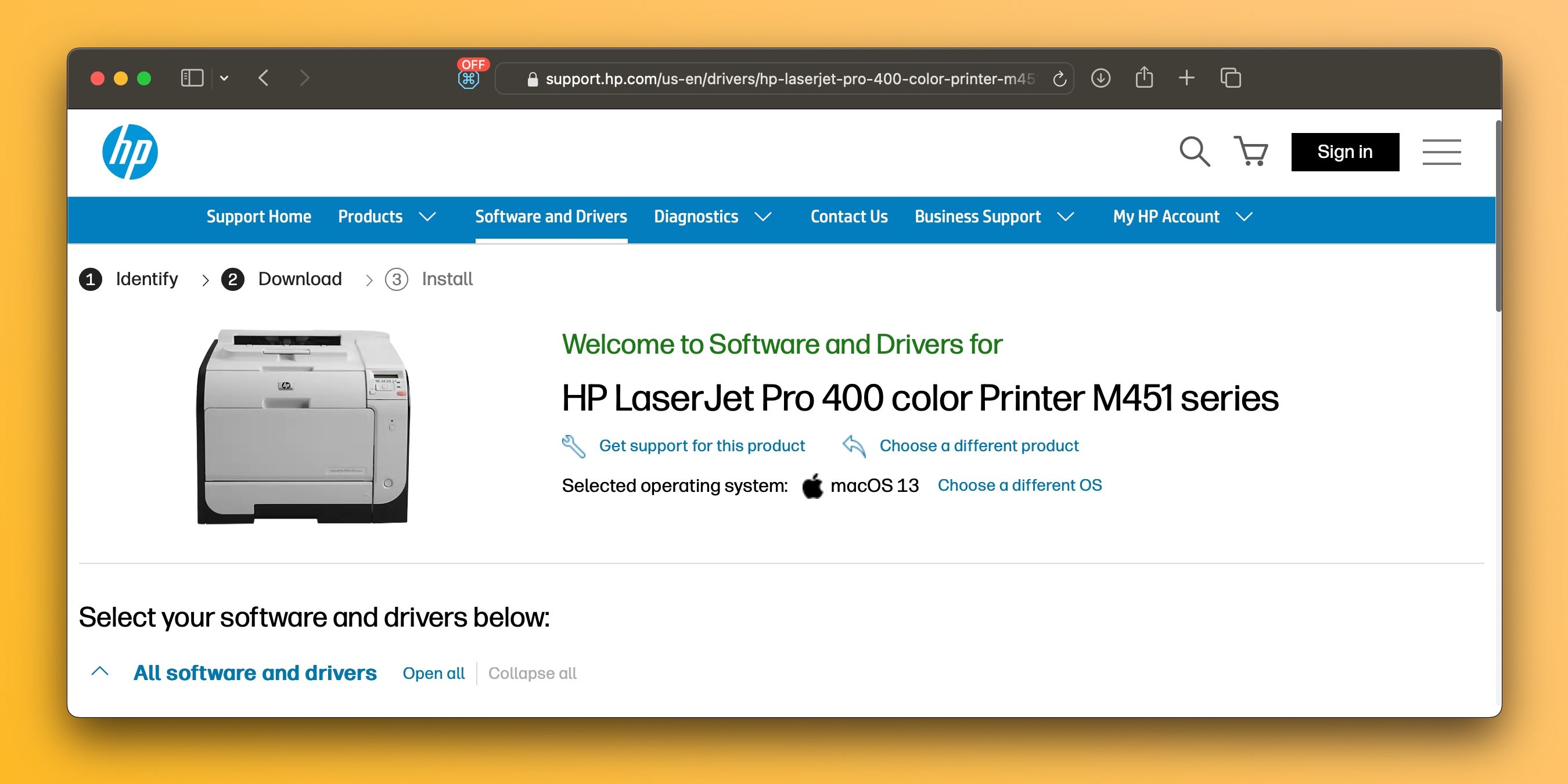
Pour ajouter votre imprimante à votre Mac, connectez-la à l’ordinateur, allumez-la, et allez dans « Préférences/Réglages Système » > « Imprimantes et scanners ». Cliquez sur le bouton « Ajouter une imprimante, un scanner ou un fax » à droite, sélectionnez l’onglet « Par défaut », choisissez votre imprimante dans la liste, puis cliquez sur « Ajouter ».
Une fois le pilote réinstallé et votre imprimante ajoutée, vous devriez pouvoir imprimer des documents sans rencontrer l’erreur « Échec du filtre » à partir de logiciels tels que Microsoft Word ou Aperçu.
3. Autres astuces pour résoudre les problèmes d’impression
La page d’aide d’Apple sur les problèmes d’impression sous macOS propose d’autres solutions qui peuvent s’avérer utiles :
- Vérifiez le niveau d’encre ou de toner de votre imprimante.
- Contrôlez la connexion USB et les câbles.
- Désactivez les extensions de dialogue d’impression.
- Essayez d’imprimer à partir d’une autre application.
- Redémarrez votre Mac et votre imprimante.
Ces problèmes peuvent parfois apparaître après une mise à jour majeure de macOS. Toutefois, grâce à ces étapes, vous devriez pouvoir corriger l’erreur « Échec du filtre » et retrouver une imprimante fonctionnelle en quelques minutes.
Maintenant que macOS ne propose plus de pilotes d’impression intégrés, assurez-vous que votre prochaine imprimante prend en charge la technologie AirPrint d’Apple. Cette fonctionnalité vous permettra d’imprimer sans avoir à télécharger ou installer de pilotes supplémentaires.